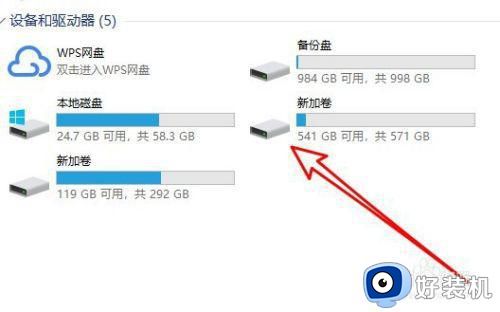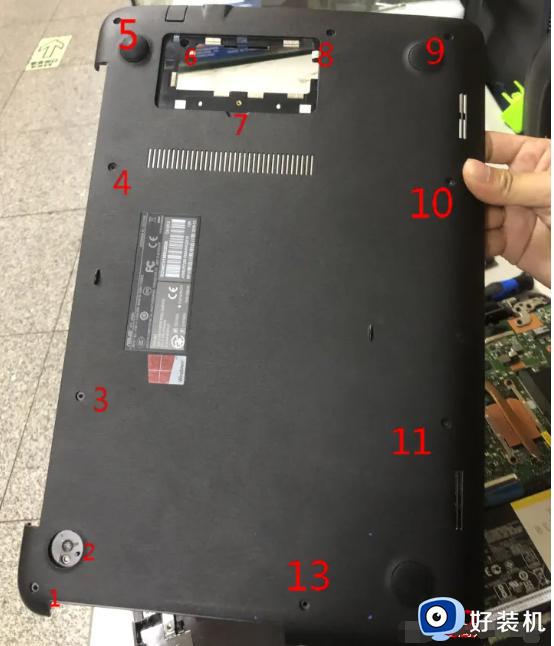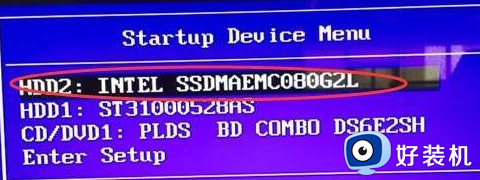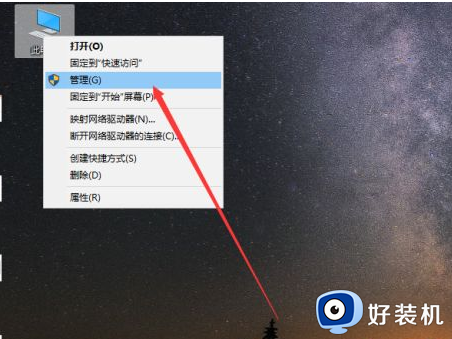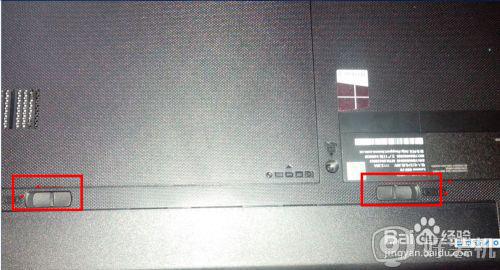笔记本装固态硬盘教程 笔记本电脑怎么加装固态硬盘
时间:2021-10-24 10:52:54作者:huige
许多用户为了提升电脑的性能和运行速度等,都喜欢给电脑加装固态硬盘来使用,可是很多笔记本用户在购买固态硬盘之后,想要自己动手安装更换,可是却无从下手,其实方法也不会很难,可以跟着小编一起来看看笔记本电脑加装固态硬盘的详细步骤吧。
具体步骤如下:
1、首先准备笔记本电脑、螺丝刀和固态硬盘。

2、将电脑屁股朝上放倒,拧下三颗螺丝。

3、将外壳外力拔下,记得温柔点,不要碰坏掉。

4、就这个左下角的长方形的就是我们当前的硬盘了。

5、检查了一圈发现固定硬盘的就一颗螺丝,然后我们拆掉这颗螺丝。

6、拆下硬盘后将硬盘线拔掉。

7、然后我们将硬盘放在一边,开始安装固态硬盘,插上线,然后开始固定,固定完成,安装上后壳就可以了!

关于笔记本电脑怎么加装固态硬盘的详细方法就给大家讲述到这里了,有相同需要的用户们可以学习上面的图文步骤来自己安装,希望帮助到大家。